LG har varit i frontlinjen när det gäller att leverera smarta enheter som ger användare med alla förmågor. I detta avseende har företaget investerat resurser för att säkerställa att alla med syn- eller hörselnedsättning kan njuta av deras produkter. Detta har lett till införandet av röstguide (ljudberättelse) i alla smarta LG TV-apparater.
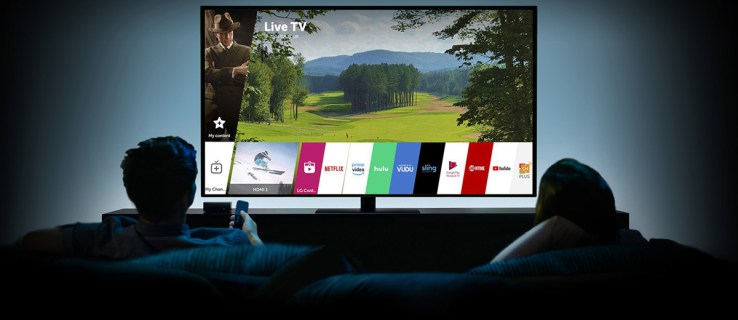
När röstguiden är aktiverad ger din TV dig ljudåterkoppling när du bläddrar genom menyerna och kontrollerna. Oavsett om du använder fjärrkontrollen för att höja volymen eller byta språk, beskriver den här funktionen vad som händer på skärmen. Dessa beskrivningar fungerar också bra med streamingplattformar som Netflix, Apple TV och Amazon Prime Video.
Men det finns tillfällen då du inte behöver röstguide. Kanske försöker du titta på ditt favoritprogram utan distraktioner eller har vänner över för att titta lite. Den här funktionen kan också vara ganska irriterande eftersom den automatiskt gör din markör oanvändbar.
Lyckligtvis är det lätt att stänga av din LG smarta TV-röstguide, och den här artikeln visar dig hur du går tillväga.
Hur man stänger av röstguiden på en LG TV
Om din TV beskriver allt som är markerat på skärmen högt betyder det att röstguiden är påslagen. Så här stänger du av den här funktionen:
- Tryck på knappen "Inställningar" på din fjärrkontroll. Detta kommer att starta din TV:s inställningsmeny, som har en lista med ikoner på vänster sida av skärmen.

- Tryck på ikonen "Alla inställningar" längst ner i listan. Använd upp- och nedpilarna för att navigera genom listan.

- När inställningsskärmen öppnas väljer du "Tillgänglighet".

- Rulla nedåt i tillgänglighetsmenyn och välj "Ljudbeskrivning."
- Växla knappen bredvid "Ljudbeskrivning" till avstängt läge.

Et voila! Med dessa enkla steg har du stängt av TV:ns berättarröst.
För vissa modeller finns dock röstguidefunktionen under avsnittet Ljudvägledning. Det som är bra är att stegen för att stänga av den förblir oförändrade:
- Tryck på knappen "Inställningar" på fjärrkontrollen för att öppna inställningsmenyn.

- Använd nedåtpilen på fjärrkontrollen för att rulla ner till "Alla inställningar".

- När skärmen Alla inställningar öppnas väljer du "Tillgänglighet".

- Rulla nedåt i tillgänglighetsmenyn och välj "Ljudvägledning."

- Växla knappen bredvid "Ljudvägledning" till "av"-läget.

När den är avstängd är röstguideknappen nedtonad för att indikera att röstberättelsen har inaktiverats. För att slå på den igen, följ bara stegen ovan och växla röstguideknappen till "på"-läget.
Hur man stänger av Google Assistant på en LG TV
Google Assistant på LG TV-apparater tar fram det bästa av artificiell intelligens för att hjälpa dig att få en fantastisk underhållningsupplevelse. Det är en röstaktiverad assistent som låter dig styra din TV med talade kommandon och få tillgång till handsfree-information.
Den fungerar som kontrollcentrum för både anslutna enheter och underhållningsinnehåll som lagras på din Smart LG TV. Du kan justera volymen, byta appar eller ingångar eller söka efter innehåll som filmer eller spel med bara din röst.
Google Assistant är dock inte 100 % bekvämt. Särskilt måste du kämpa med ett "Möt din Google Assistant"-promptmeddelande så snart TV:n slås på. Du har inget annat val än att följa instruktionerna på skärmen och acceptera användningen. Detta kan vara irriterande, särskilt när du snabbt vill fördjupa dig i ditt favorit-tv-program. För att använda Google Assistant måste du också lära dig flera kommandon. Av dessa skäl föredrar vissa människor att stänga av den här funktionen.
Så här inaktiverar du Google Assistant:
- Öppna inställningsmenyn genom att trycka på knappen på fjärrkontrollen.
- Använd nedåtpilen på fjärrkontrollen för att rulla ner till "Alla inställningar".
- När skärmen Alla inställningar öppnas väljer du "Allmänt".

- Rulla ner undermenyn Allmänt och välj "Användaravtal".

- Avmarkera rutan bredvid "Villkor...".
- Slutligen, välj "Godkänn" för att slutföra processen.

När du har tagit de här stegen kommer din TV att starta om och Google Assistant bör inaktiveras. Du kommer att kunna slå på din TV och börja titta på din film eller program direkt. Du har också inaktiverat mikrofonen på din fjärrkontroll, vilket innebär att du inte kommer att kunna utfärda talade kommandon till Google Assistant.
Ytterligare vanliga frågor
Vad är ljudvägledning på en LG TV?
Audio Guidance är ett inbyggt navigationsfeedbackssystem som beskriver vad som händer på skärmen. När den här funktionen är aktiverad ger din TV dig feedback när du bläddrar igenom menyerna och kontrollerna. Oavsett om du använder TV:ns fjärrkontroll för att höja volymen eller ändra språk, ger den här funktionen dig ljudåterkoppling.
Vad gör Google Assistant på en LG TV?
Google Assistant är Googles röststyrda AI som kan förstå och interagera med människor. Den kan svara på frågor och styra grundläggande funktioner som att byta kanal, spela musik och justera volymnivån. Google Assistant låter dig också styra andra smarta enheter i ditt hem.
Hur kan jag aktivera röstguiden på en LG TV?
Om du vill att din TV ska guida dig genom menyerna och beskriva innehållet på skärmen högt, är det här vad du behöver göra:
1. Tryck på knappen "Inställningar" på fjärrkontrollen för att öppna inställningsmenyn.
2. Använd nedåtpilen på fjärrkontrollen för att rulla ner till "Alla inställningar".
3. När skärmen Alla inställningar öppnas väljer du "Tillgänglighet".
4. Rulla nedåt i tillgänglighetsmenyn och välj "Ljudvägledning."
5. Flytta knappen bredvid "Ljudvägledning" till "på"-läget.
Din TV:s röstguide behöver inte vara en distraktion
De flesta tycker att röstguidefunktionen på LG TV-apparater är ett bekvämt sätt att byta kanal eller justera volymen, men det kan också bli irriterande om du inte vill att din TV ska prata tillbaka till dig hela dagen. Lyckligtvis kan den här funktionen stängas av med bara några få steg. Med röstguiden avstängd kommer det inte att finnas någon ljudvägledning. Men du kommer att fortsätta njuta av bildtexter, animationer och andra visuella signaler som används för illustrationer.
Gillar du din TV:s röstguide? Har du kunnat slå på eller av den utan problem? Låt oss veta i kommentarsfältet nedan.




















